วิธีการพล็อตบน TradingView คืออะไร?
วิธีการวาดกราฟบน TradingView: คู่มือฉบับสมบูรณ์สำหรับเทรดเดอร์และนักลงทุน
TradingView เป็นแพลตฟอร์มที่ได้รับความนิยมอย่างแพร่หลายสำหรับเทรดเดอร์และนักลงทุน ด้วยเครื่องมือแสดงกราฟที่ทรงพลังและคุณสมบัติด้านการวิเคราะห์ทางเทคนิค ไม่ว่าคุณจะเป็นผู้เริ่มต้นหรือเทรดเดอร์ที่มีประสบการณ์ การเข้าใจวิธีการวาดกราฟอย่างมีประสิทธิภาพบน TradingView เป็นสิ่งสำคัญในการตัดสินใจซื้อขายอย่างมีข้อมูล คู่มือนี้ให้คำแนะนำทีละขั้นตอน คำแนะนำ และข้อมูลเชิงลึกเพื่อช่วยให้คุณใช้ความสามารถในการวาดกราฟของ TradingView ได้เต็มที่
การสร้างบัญชี TradingView ของคุณ
ก่อนที่จะเริ่มวาดกราฟ ขั้นตอนแรกคือการสร้างบัญชี การสมัครสมาชิกนั้นง่ายและฟรี ซึ่งจะให้เข้าถึงฟีเจอร์พื้นฐานที่เหมาะสำหรับผู้ใช้งานส่วนใหญ่ หากต้องการเครื่องมือขั้นสูง เช่น ตัวชี้วัดเพิ่มเติมหรือรูปแบบกราฟหลายแบบ ก็สามารถสมัครสมาชิกแบบเสียเงินได้ เมื่อสมัครแล้ว คุณจะต้องระบุข้อมูลพื้นฐาน เช่น อีเมลและรหัสผ่าน หลังจากนั้นก็สามารถปรับแต่งโปรไฟล์ของคุณ และเริ่มสำรวจฟีเจอร์ต่าง ๆ ของแพลตฟอร์มได้ทันที
การนำทางอินเตอร์เฟซของ TradingView
อินเตอร์เฟซใช้งานง่ายของ TradingView ทำให้ผู้ใช้ทุกระดับทักษะสามารถนำทางไปยังเครื่องมือต่าง ๆ ได้อย่างสะดวก แผงควบคุมหลักจะแสดงรายการสินทรัพย์ใน Watchlist ซึ่งคุณสามารถเพิ่มหุ้นหรือคริปโตเคอเรนซี รวมถึงเข้าถึงประเภทกราฟต่าง ๆ เมนูด้านบนมีตัวเลือกสำหรับเพิ่มตัวชี้วัด เครื่องมือวาดเส้น กรอบเวลา และตั้งค่าการปรับแต่งอื่น ๆ ส่วนด้านขวามือเป็นเครื่องมือวาดเส้น ที่ช่วยให้คุณกำหนดระดับสำคัญบนกราฟได้อย่างแม่นยำ ความเข้าใจโครงสร้างนี้จะช่วยทำให้กระบวนการทำงานของคุณรวดเร็วขึ้นเมื่อทำการวิเคราะห์ตลาด หรือเตรียมกลยุทธ์ในการซื้อขาย
การเพิ่มกราฟ: เลือกสินทรัพย์ & ประเภทกราฟ
เพื่อเริ่มต้นการวาดข้อมูลบน TradingView:
- ใช้แถบค้นหาที่ด้านบนเพื่อค้นหาสินทรัพย์เฉพาะโดยชื่อสัญลักษณ์ (เช่น AAPL สำหรับหุ้น Apple) หรือเรียกดูตามหมวดหมู่
- เพิ่มสินทรัพย์จากรายการใน Watchlist โดยคลิกเลือก
- เลือกประเภทของกราฟตามความต้องการในการวิเคราะห์:
- แท่งเทียน (Candlestick Charts): เป็นประเภทยอดนิยมเนื่องจากแสดงรายละเอียดราคาที่เคลื่อนไหว
- เส้น (Line Charts): มองเห็นแนวนอนง่าย เหมาะกับแนวโน้ม
- Renko & Heikin-Ashi: สไตล์ทางเลือกที่ใช้ในกลยุทธ์บางแบบ
นอกจากนี้ คุณยังเปิดหลายหน้ากราฟพร้อมกันด้วยโหมดแบ่งหน้าจอ เพื่อเปรียบเทียบสินทรัพย์หรือช่วงเวลาได้ตามต้องการ ซึ่งช่วยให้งานวิจัยเป็นไปอย่างละเอียดมากขึ้น
การปรับแต่งกราฟด้วยตัวชี้วัด (Indicators)
ตัวชี้วามีบทบาทสำคัญในด้านการ วิเคราะห์ทางเทคนิค เพราะช่วยระบุแนวนอน แนวจุดกลับตัว หรือลักษณะตลาดต่าง ๆ หลังจากเลือกหน้าเพจ:
- คลิก “Indicators” ที่อยู่บริเวณแถบบ toolbar ด้านบน
- เลื่อนดูตัวเลือกจำนวนมาก เช่น Moving Averages (MA), Relative Strength Index (RSI), Bollinger Bands, MACD ฯลฯ
- เลือกตัวชี้วาม desired; จะถูก overlay ลงบนกราฟโดยอัตโนมัติ
นอกจากนี้ คุณยังปรับแต่งพารามิเตอร์ของ indicator ได้ เช่น เปลี่ยนช่วงเวลาของค่าเฉลี่ย เพื่อให้เหมาะสมกับกลยุทธ์เฉพาะ หรือสภาวะตลาด ณ ขณะนั้น
ใช้เครื่องมือ Drawing อย่างมีประสิทธิภาพ
เครื่องมือเขียนเส้น ช่วยให้นักเทรดย้ำระดับสำคัญโดยตรงลงบน กราฟ:
- เส้นแนวนอน: ระบุโซนสนับสนุน/แรงต้าน
- เส้นแนวยาว: ระบุแนวนโยบายแนวนอน โดยเชื่อมต่อยอดสูงสุด/ต่ำสุด
- Fibonacci Retracement Levels: ช่วยหา จุดกลับตัว ในช่วงพักราคาภายในแนวยาว
วิธีเข้าถึงเครื่องมือเหล่านี้:
- ค้นหาไอคอนใน toolbar ด้านข้าง—เช่น ไอคอนไม้บรรทัดหรือเส้นตรง
- คลิกเลือก แล้วคลิกลากไปยังตำแหน่งที่ต้องการลงบนพื้นที่ chart
- ปรับสี รูปแบบเส้น ผ่าน property settings เพื่อความชัดเจนเวลาทบทวน
ใช้อย่างถูกวิธี เครื่องมือเหล่านี้จะช่วยเพิ่มความเข้าใจเกี่ยวกับโครงสร้างตลาด โดยไม่รกสายตาเกินไป ทำให้อ่านค่าต่างๆ ได้ง่ายขึ้น
บันทึก & แชร์ผลงาน Chart ของคุณ
หลังจากสร้าง chart ที่เต็มไปด้วยข้อมูลและคำอธิบายประกอบแล้ว:
- บันทึกไว้ใน Cloud Storage ของ TradingView โดยคลิก “Save” เพื่อย้อนกลับมาแก้ไขภายหลังโดยไม่สูญเสียงานแก้ไขใด ๆ
- แชร์ไอเดียสาธารณะกับสมาชิกใน community ผ่านช่องทาง social sharing ซึ่งดีต่อทั้งเรียนรู้ร่วมกัน หาคำติชม หรือแลกเปลี่ยนความคิดเห็น
อีกทั้ง,
สร้าง Templates สำหรับเก็บรูปแบบตั้งค่าที่ชื่นชอบไว้ แล้วนำมาใช้ใหม่ได้รวดเร็วโดยไม่ต้องตั้งค่าใหม่ทุกครั้งเมื่อเปลี่ยนสินทรัพย์
เคล็ดลับเพื่อพัฒนาทักษะในการ Plot กราฟ
เพื่อให้เก่งขึ้นในการ plotting อย่างมีประสิทธิภาพ:
– ทดลองผสมผสาน indicator หลายชนิด ให้เหมาะสมกับแต่ละกลุ่มสินค้า เช่น หุ้น กับคริปโต
– ใช้ระบบแจ้งเตือนตาม threshold ของ indicator เช่น RSI overbought/oversold เพื่อ automates งานบางส่วน
– อัปเดตรูปแบบ drawing อยู่เสมอตามราคาใหม่ ไม่ควรวาง static annotations เพราะตลาดเปลี่ยนเร็ว!
วิธีนี้จะทำให้ข้อมูล plotted ยังคง relevance ต่อสถานการณ์จริง พร้อมสนับสนุนกระบวนคิดเชิงพลศาสตร์ ตามเงื่อนไขตลาด ณ เวลานั้น
จัดการกับปัญหาทั่วไปเมื่อ Plot กรอฟังค์ชั่น
ผู้ใช้งานจำนวนมากพบปัญหาเรื่อง visual clutter เมื่อใส่ indicator เยอะเกินไป หรือลาก line ผิดตำแหน่งจนลดความเข้าใจแทนอันดี วิธีแก้ไขประกอบด้วย:
– จำกัดจำนวน overlays เน้นเฉพาะ metrics สำคัญ ณ แต่ละช่วงเวลา
– ใช้สีแตกต่างกันอย่างเป็นระบบทั่วทั้งชุด charts
– ทบทวน templates ที่จัดระเบียบไว้แล้ว เพื่อลดข้อผิดพลาดและรักษาความ consistency
ด้วย layout ที่จัดระเบียบดี ตรงตามเป้าหมาย วิเคราะห์ ก็จะแม่นยำขึ้น ทั้งยังลดเวลาการตรวจสอบอีกด้วย
ติดตามข่าวสารเกี่ยวกับ Platform พัฒนาอยู่เสมอ
TradingView มีข่าวสาร อัปเดต ฟีเจอร์ใหม่ๆ อยู่เรื่อย รวมถึง Indicator ใหม่ๆ อย่าง advanced oscillators และปรับปรุงฟังก์ชั่นต่างๆ ทั้งเวอร์ชั่นมือถือ ทำให้ง่ายต่อการเดิมพันทุกสถานการณ์
ติดตามผ่าน official blogs/newsletters จะทำให้รู้ทันข่าวสารล่าสุด พร้อมใช้ศักยภาพทั้งหมดของแพลตฟอร์มได้เต็มที่
mastering วิธี plot ให้แม่นยำ บนนั้นไม่เพียงแต่ช่วยเรื่อง visualization เท่านั้น แต่ยังส่งผลต่อคุณภาพ decision-making จากหลักฐานด้าน technical analysis ตามมาตฐาน E-A-T — ความเชี่ยวชาญผ่านองค์ความรู้, ความเป็นผู้อำนวย, ความไว้วางใจ จากระบบปลอดภัย พร้อมรองรับข้อกำหนดกฎหมาย
เมื่อฝึกฝนรวมถึงนำหลักปฏิบัติเหล่านี้เข้าสู่กิจกรรมรายวัน ตั้งแต่เลือ สินทรัพย์ ไปจนถึงคำอธิบายประกอบส่วนบุคคล ผู้ใช้งานก็จะสะสมทักษะแข็งแรง สามารถเดินหน้าสู่โลกแห่ง ตลาดทุนยุคใหม่ ด้วยมั่นใจ และใช้แพล็ตฟอร์มน่าเชื่อถือที่สุดแห่งหนึ่งนี้อย่างเต็มศักยภาพ

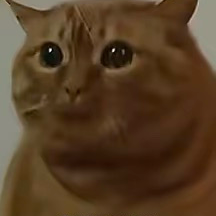
Lo
2025-05-19 23:10
วิธีการพล็อตบน TradingView คืออะไร?
วิธีการวาดกราฟบน TradingView: คู่มือฉบับสมบูรณ์สำหรับเทรดเดอร์และนักลงทุน
TradingView เป็นแพลตฟอร์มที่ได้รับความนิยมอย่างแพร่หลายสำหรับเทรดเดอร์และนักลงทุน ด้วยเครื่องมือแสดงกราฟที่ทรงพลังและคุณสมบัติด้านการวิเคราะห์ทางเทคนิค ไม่ว่าคุณจะเป็นผู้เริ่มต้นหรือเทรดเดอร์ที่มีประสบการณ์ การเข้าใจวิธีการวาดกราฟอย่างมีประสิทธิภาพบน TradingView เป็นสิ่งสำคัญในการตัดสินใจซื้อขายอย่างมีข้อมูล คู่มือนี้ให้คำแนะนำทีละขั้นตอน คำแนะนำ และข้อมูลเชิงลึกเพื่อช่วยให้คุณใช้ความสามารถในการวาดกราฟของ TradingView ได้เต็มที่
การสร้างบัญชี TradingView ของคุณ
ก่อนที่จะเริ่มวาดกราฟ ขั้นตอนแรกคือการสร้างบัญชี การสมัครสมาชิกนั้นง่ายและฟรี ซึ่งจะให้เข้าถึงฟีเจอร์พื้นฐานที่เหมาะสำหรับผู้ใช้งานส่วนใหญ่ หากต้องการเครื่องมือขั้นสูง เช่น ตัวชี้วัดเพิ่มเติมหรือรูปแบบกราฟหลายแบบ ก็สามารถสมัครสมาชิกแบบเสียเงินได้ เมื่อสมัครแล้ว คุณจะต้องระบุข้อมูลพื้นฐาน เช่น อีเมลและรหัสผ่าน หลังจากนั้นก็สามารถปรับแต่งโปรไฟล์ของคุณ และเริ่มสำรวจฟีเจอร์ต่าง ๆ ของแพลตฟอร์มได้ทันที
การนำทางอินเตอร์เฟซของ TradingView
อินเตอร์เฟซใช้งานง่ายของ TradingView ทำให้ผู้ใช้ทุกระดับทักษะสามารถนำทางไปยังเครื่องมือต่าง ๆ ได้อย่างสะดวก แผงควบคุมหลักจะแสดงรายการสินทรัพย์ใน Watchlist ซึ่งคุณสามารถเพิ่มหุ้นหรือคริปโตเคอเรนซี รวมถึงเข้าถึงประเภทกราฟต่าง ๆ เมนูด้านบนมีตัวเลือกสำหรับเพิ่มตัวชี้วัด เครื่องมือวาดเส้น กรอบเวลา และตั้งค่าการปรับแต่งอื่น ๆ ส่วนด้านขวามือเป็นเครื่องมือวาดเส้น ที่ช่วยให้คุณกำหนดระดับสำคัญบนกราฟได้อย่างแม่นยำ ความเข้าใจโครงสร้างนี้จะช่วยทำให้กระบวนการทำงานของคุณรวดเร็วขึ้นเมื่อทำการวิเคราะห์ตลาด หรือเตรียมกลยุทธ์ในการซื้อขาย
การเพิ่มกราฟ: เลือกสินทรัพย์ & ประเภทกราฟ
เพื่อเริ่มต้นการวาดข้อมูลบน TradingView:
- ใช้แถบค้นหาที่ด้านบนเพื่อค้นหาสินทรัพย์เฉพาะโดยชื่อสัญลักษณ์ (เช่น AAPL สำหรับหุ้น Apple) หรือเรียกดูตามหมวดหมู่
- เพิ่มสินทรัพย์จากรายการใน Watchlist โดยคลิกเลือก
- เลือกประเภทของกราฟตามความต้องการในการวิเคราะห์:
- แท่งเทียน (Candlestick Charts): เป็นประเภทยอดนิยมเนื่องจากแสดงรายละเอียดราคาที่เคลื่อนไหว
- เส้น (Line Charts): มองเห็นแนวนอนง่าย เหมาะกับแนวโน้ม
- Renko & Heikin-Ashi: สไตล์ทางเลือกที่ใช้ในกลยุทธ์บางแบบ
นอกจากนี้ คุณยังเปิดหลายหน้ากราฟพร้อมกันด้วยโหมดแบ่งหน้าจอ เพื่อเปรียบเทียบสินทรัพย์หรือช่วงเวลาได้ตามต้องการ ซึ่งช่วยให้งานวิจัยเป็นไปอย่างละเอียดมากขึ้น
การปรับแต่งกราฟด้วยตัวชี้วัด (Indicators)
ตัวชี้วามีบทบาทสำคัญในด้านการ วิเคราะห์ทางเทคนิค เพราะช่วยระบุแนวนอน แนวจุดกลับตัว หรือลักษณะตลาดต่าง ๆ หลังจากเลือกหน้าเพจ:
- คลิก “Indicators” ที่อยู่บริเวณแถบบ toolbar ด้านบน
- เลื่อนดูตัวเลือกจำนวนมาก เช่น Moving Averages (MA), Relative Strength Index (RSI), Bollinger Bands, MACD ฯลฯ
- เลือกตัวชี้วาม desired; จะถูก overlay ลงบนกราฟโดยอัตโนมัติ
นอกจากนี้ คุณยังปรับแต่งพารามิเตอร์ของ indicator ได้ เช่น เปลี่ยนช่วงเวลาของค่าเฉลี่ย เพื่อให้เหมาะสมกับกลยุทธ์เฉพาะ หรือสภาวะตลาด ณ ขณะนั้น
ใช้เครื่องมือ Drawing อย่างมีประสิทธิภาพ
เครื่องมือเขียนเส้น ช่วยให้นักเทรดย้ำระดับสำคัญโดยตรงลงบน กราฟ:
- เส้นแนวนอน: ระบุโซนสนับสนุน/แรงต้าน
- เส้นแนวยาว: ระบุแนวนโยบายแนวนอน โดยเชื่อมต่อยอดสูงสุด/ต่ำสุด
- Fibonacci Retracement Levels: ช่วยหา จุดกลับตัว ในช่วงพักราคาภายในแนวยาว
วิธีเข้าถึงเครื่องมือเหล่านี้:
- ค้นหาไอคอนใน toolbar ด้านข้าง—เช่น ไอคอนไม้บรรทัดหรือเส้นตรง
- คลิกเลือก แล้วคลิกลากไปยังตำแหน่งที่ต้องการลงบนพื้นที่ chart
- ปรับสี รูปแบบเส้น ผ่าน property settings เพื่อความชัดเจนเวลาทบทวน
ใช้อย่างถูกวิธี เครื่องมือเหล่านี้จะช่วยเพิ่มความเข้าใจเกี่ยวกับโครงสร้างตลาด โดยไม่รกสายตาเกินไป ทำให้อ่านค่าต่างๆ ได้ง่ายขึ้น
บันทึก & แชร์ผลงาน Chart ของคุณ
หลังจากสร้าง chart ที่เต็มไปด้วยข้อมูลและคำอธิบายประกอบแล้ว:
- บันทึกไว้ใน Cloud Storage ของ TradingView โดยคลิก “Save” เพื่อย้อนกลับมาแก้ไขภายหลังโดยไม่สูญเสียงานแก้ไขใด ๆ
- แชร์ไอเดียสาธารณะกับสมาชิกใน community ผ่านช่องทาง social sharing ซึ่งดีต่อทั้งเรียนรู้ร่วมกัน หาคำติชม หรือแลกเปลี่ยนความคิดเห็น
อีกทั้ง,
สร้าง Templates สำหรับเก็บรูปแบบตั้งค่าที่ชื่นชอบไว้ แล้วนำมาใช้ใหม่ได้รวดเร็วโดยไม่ต้องตั้งค่าใหม่ทุกครั้งเมื่อเปลี่ยนสินทรัพย์
เคล็ดลับเพื่อพัฒนาทักษะในการ Plot กราฟ
เพื่อให้เก่งขึ้นในการ plotting อย่างมีประสิทธิภาพ:
– ทดลองผสมผสาน indicator หลายชนิด ให้เหมาะสมกับแต่ละกลุ่มสินค้า เช่น หุ้น กับคริปโต
– ใช้ระบบแจ้งเตือนตาม threshold ของ indicator เช่น RSI overbought/oversold เพื่อ automates งานบางส่วน
– อัปเดตรูปแบบ drawing อยู่เสมอตามราคาใหม่ ไม่ควรวาง static annotations เพราะตลาดเปลี่ยนเร็ว!
วิธีนี้จะทำให้ข้อมูล plotted ยังคง relevance ต่อสถานการณ์จริง พร้อมสนับสนุนกระบวนคิดเชิงพลศาสตร์ ตามเงื่อนไขตลาด ณ เวลานั้น
จัดการกับปัญหาทั่วไปเมื่อ Plot กรอฟังค์ชั่น
ผู้ใช้งานจำนวนมากพบปัญหาเรื่อง visual clutter เมื่อใส่ indicator เยอะเกินไป หรือลาก line ผิดตำแหน่งจนลดความเข้าใจแทนอันดี วิธีแก้ไขประกอบด้วย:
– จำกัดจำนวน overlays เน้นเฉพาะ metrics สำคัญ ณ แต่ละช่วงเวลา
– ใช้สีแตกต่างกันอย่างเป็นระบบทั่วทั้งชุด charts
– ทบทวน templates ที่จัดระเบียบไว้แล้ว เพื่อลดข้อผิดพลาดและรักษาความ consistency
ด้วย layout ที่จัดระเบียบดี ตรงตามเป้าหมาย วิเคราะห์ ก็จะแม่นยำขึ้น ทั้งยังลดเวลาการตรวจสอบอีกด้วย
ติดตามข่าวสารเกี่ยวกับ Platform พัฒนาอยู่เสมอ
TradingView มีข่าวสาร อัปเดต ฟีเจอร์ใหม่ๆ อยู่เรื่อย รวมถึง Indicator ใหม่ๆ อย่าง advanced oscillators และปรับปรุงฟังก์ชั่นต่างๆ ทั้งเวอร์ชั่นมือถือ ทำให้ง่ายต่อการเดิมพันทุกสถานการณ์
ติดตามผ่าน official blogs/newsletters จะทำให้รู้ทันข่าวสารล่าสุด พร้อมใช้ศักยภาพทั้งหมดของแพลตฟอร์มได้เต็มที่
mastering วิธี plot ให้แม่นยำ บนนั้นไม่เพียงแต่ช่วยเรื่อง visualization เท่านั้น แต่ยังส่งผลต่อคุณภาพ decision-making จากหลักฐานด้าน technical analysis ตามมาตฐาน E-A-T — ความเชี่ยวชาญผ่านองค์ความรู้, ความเป็นผู้อำนวย, ความไว้วางใจ จากระบบปลอดภัย พร้อมรองรับข้อกำหนดกฎหมาย
เมื่อฝึกฝนรวมถึงนำหลักปฏิบัติเหล่านี้เข้าสู่กิจกรรมรายวัน ตั้งแต่เลือ สินทรัพย์ ไปจนถึงคำอธิบายประกอบส่วนบุคคล ผู้ใช้งานก็จะสะสมทักษะแข็งแรง สามารถเดินหน้าสู่โลกแห่ง ตลาดทุนยุคใหม่ ด้วยมั่นใจ และใช้แพล็ตฟอร์มน่าเชื่อถือที่สุดแห่งหนึ่งนี้อย่างเต็มศักยภาพ
คำเตือน:มีเนื้อหาจากบุคคลที่สาม ไม่ใช่คำแนะนำทางการเงิน
ดูรายละเอียดในข้อกำหนดและเงื่อนไข
